روابط سريعة
يُعد استخدام الـ Mac جزء أساسي لدى العديد من المُستخدمين من أجل المهام المكتبية والإنتاجية. ولمساعدتك في تحسين تجربتك وإتقان استخدامه في مُختلف احتياجات سير عملك، سنستكشف معًا الخطوات البسيطة والأساليب الفعّالة لكتابة الأحرف بتشكيل وإضافة الرموز الخاصة بكل سهولة.
فليس من غير المألوف أن يُعاني الأشخاص عندما يتعلق الأمر بالعثور على الحروف المميزة والرموز الخاصة الأخرى على لوحة مفاتيح الـ Mac. إذا كنت بحاجة إلى كتابة أحرف أجنبية أو خاصة في مُستنداتك أو رسائلك أو منشوراتك على مواقع التواصل الاجتماعي، فإليك عدة طرق للقيام بذلك. حيث أنَّ تعلم كيفية الكتابة بالتشكيل وإضافة الرموز الخاصة سيجعل تفاعلك مع جهازك أكثر فعالية وسهولة. تحقق من طرق لكتابة الأحرف الصينية وغيرها من الرموز الغريبة في Windows.

1. الضغط المُطول على المفتاح لإدخال علامات التشكيل
لا يتم استخدام الأحرف بعلامات التشكيل كثيرًا في اللغة الإنجليزية، ولكن إذا كنت تتحدث لغة ثانية، فمن المحتمل أنك ستحتاج إليها طوال الوقت.
أسهل طريقة لإضافة علامة تشكيل على حرف ما على الـ Mac هي الضغط باستمرار على المفتاح المعني، مما سيؤدي إلى ظهور قائمة مُنبثقة تحتوي على جميع علامات التشكيل المُميزة المُتاحة. هذه الطريقة مُتاحة في المقام الأول للحروف.
على سبيل المثال، لكتابة “e” بلكنة، ضع المؤشر في حقل النص، ثم اضغط مع الاستمرار على المفتاح E في لوحة مفاتيح الـ Mac.
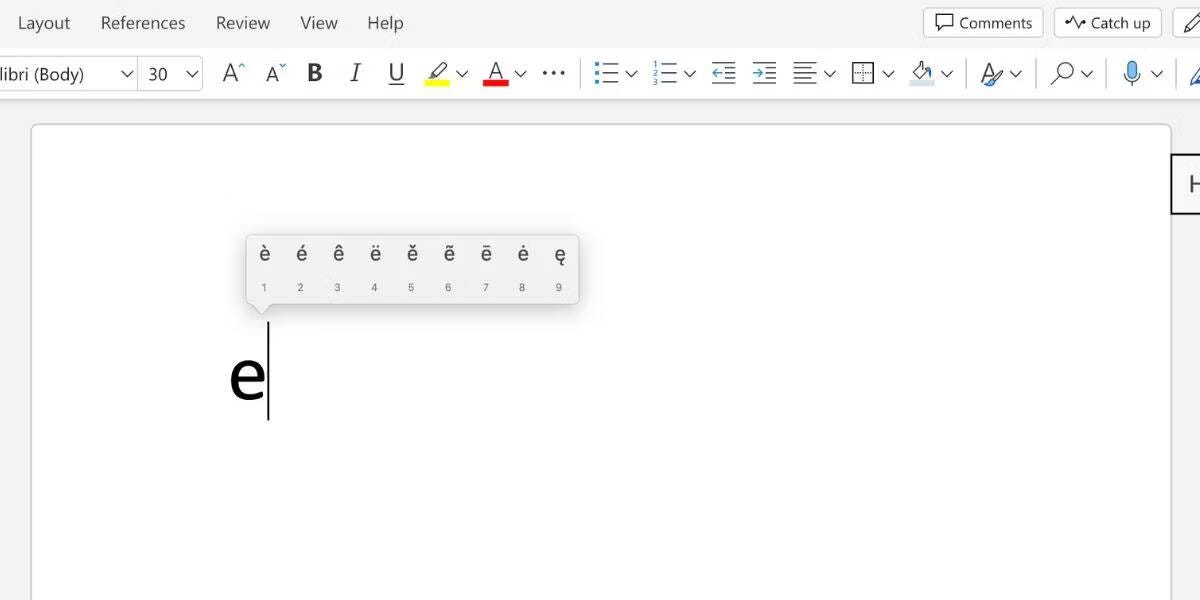
ثم انظر إلى قائمة السياق واكتب الرقم المُقابل لعلامة التشكيل التي تُريد استخدامها. يُمكنك أيضًا استخدام مفاتيح الأسهم لتحديد الحرف المُميز الذي تُريده، ثم الضغط على “Enter” لكتابته. أو استخدم الماوس للنقر على اللكنة المطلوبة. لا تتوفر علامات التشكيل في جميع التطبيقات..
2. نسخ ولصق الحرف بعلامة التشكيل أو الرمز المُميز من Google
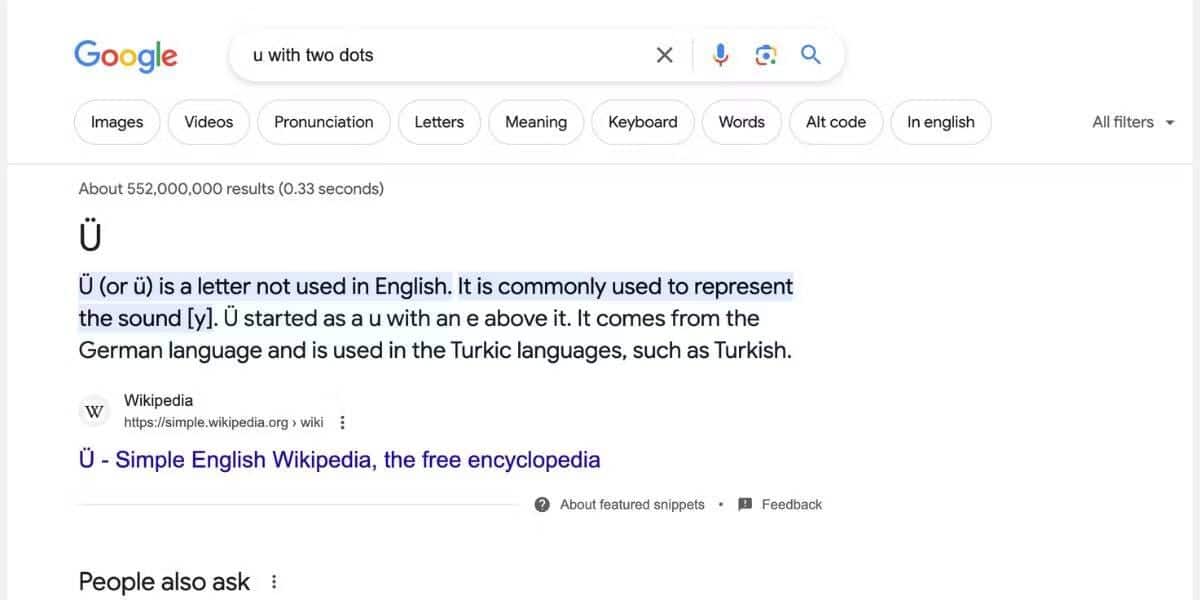
إذا كنت في عجلة من أمرك، فهناك طريقة سريعة أخرى للحصول على الحروف المُميزة والأحرف الخاصة وهي نسخ ولصق الحرف الذي تبحث عنه من Google.
أولا، اكتب وصفا للحرف الذي تُريده في محرك البحث. ثم انسخ الحرف من نتيجة البحث والصقه في مُستندك. على سبيل المثال، يُمكنك البحث عن الحرف الألماني ü من خلال البحث عن “u بنقطتين”.
تُعد معرفة كيفية لصق النص بدون تنسيق أمرًا مفيدًا عند استخدام هذه الطريقة.
3. فتح عارض الرموز للأحرف والرموز الخاصة
هناك طريقة أخرى جيدة لإدراج أحرف خاصة (أو كتابة الرموز التعبيرية على الـ Mac الخاص بك) وهي فتح “عارض الرموز”. والذي يُوفر خريطة أحرف مُنبثقة تحتوي على كل حرف خاص على الـ Mac. إذا كنت تستخدم مُحرِّر مستندات Google، فيمكنك الوصول إلى مكتبة مُماثلة تتيح لك إدراج رموز في ملف محرر مستندات Google الخاص بك.
أولاً، اضغط على Fn-E أو -E أو
Ctrl + Cmd + Space لفتح عارض الرموز. يُمكنك أيضًا الوصول إليه بالنقر فوق “تعديل” -> “إيموجي والرموز” من شريط قائمة macOS. بعد ذلك، انقر زر التوسيع في الزاوية العلوية لتوسيع “عارض الرموز” إذا تم طيه.
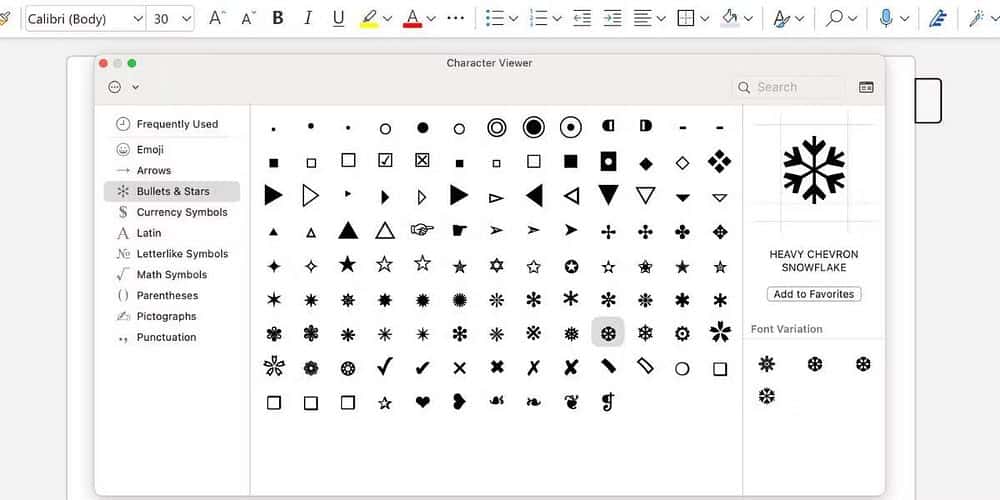
يُمكنك العثور على ما تبحث عنه من خلال التمرير عبر القائمة، أو تحديد الفئة ذات الصلة من الشريط الجانبي، أو البحث عن حرف مُحدد باستخدام شريط البحث.
عندما تجد الحرف الخاص الذي تُريد استخدامه، انقر عليه نقرًا مزدوجًا لإضافته إلى النص الخاص بك. يُمكنك أيضًا إنشاء قسم “المفضلة” بالنقر فوق “إضافة إلى المفضلة” أسفل كل حرف من الأحرف الخاصة الأكثر استخدامًا.
إذا لم تتمكن من العثور على ما تبحث عنه، فانقر فوق رمز المزيد في الزاوية العلوية واختر “تخصيص القائمة”. يُمكنك إضافة المزيد من الفئات إلى “عارض الرموز”، بما في ذلك زخرفة الطابعة والرموز الموسيقية والأبجدية الصوتية والأحرف الأجنبية والمزيد.
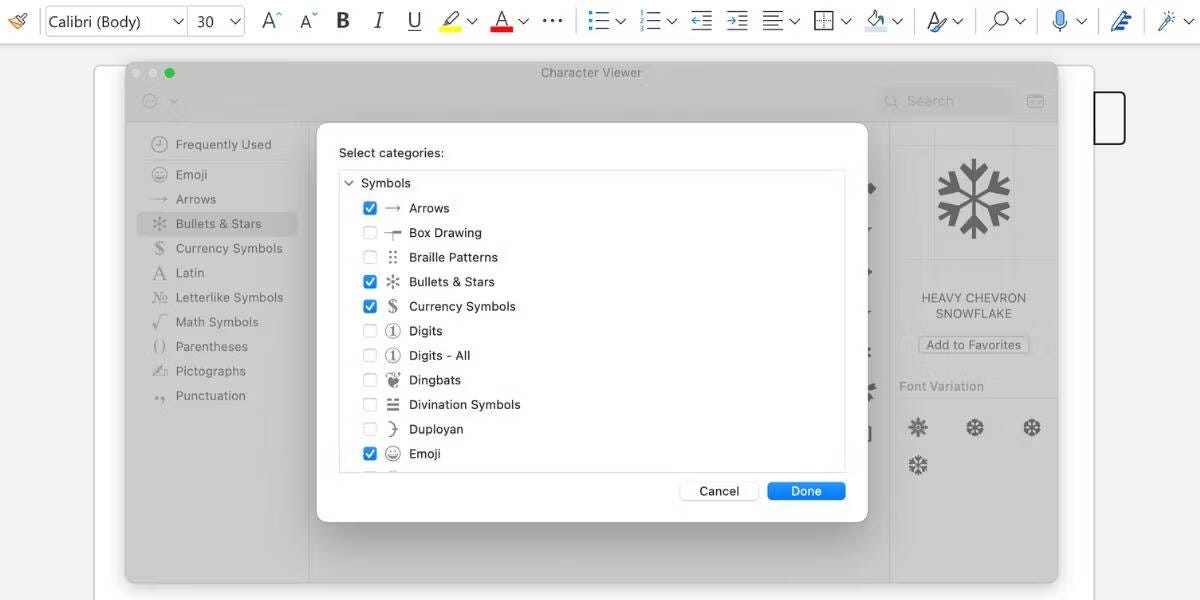
4. استخدام اختصارات لوحة المفاتيح لكتابة أحرف خاصة
إذا كنت تحتاج بشكل مُتكرر إلى كتابة أحرف غير قياسية على الـ Mac الخاص بك، فإنَّ الاعتماد على “عارض الرموز” فقط يمكن أن يُعيق سرعة كتابتك. في هذه الحالة، يُعد حفظ اختصارات لوحة المفاتيح للأحرف بعلامات التشكيل والرموز الخاصة خيارًا أفضل.
يعلم الجميع أنه يمكنك كتابة علامات الترقيم بالضغط على مفتاح Shift. ولكن يُمكنك الوصول إلى المزيد من الأحرف الخاصة عن طريق الضغط على Option أو Option + Shift باستخدام مفاتيح مُختلفة على لوحة مفاتيح الـ Mac.
باستخدام هذه الاختصارات، من المُمكن كتابة مجموعة واسعة من الأحرف الخاصة الشائعة بسرعة. على سبيل المثال، يمكنك كتابة رمز حقوق النشر على الـ Mac الخاص بك باستخدام Option + G. رمز العلامة التجارية يُمثل Option + 2.
استخدام عارض لوحة المفاتيح لرؤية الاختصارات المُباشرة
إذا كنت تواجه صعوبة في تذكر اختصارات لوحة المفاتيح هذه، فقم بتشغيل “عارض لوحة المفاتيح” للحصول على عرض مباشر لها. إنها طريقة رائعة للتعرف على ما تفعله رموز ومفاتيح لوحة مفاتيح الـ Mac.
انتقل إلى قائمة Apple -> إعدادات النظام -> لوحة المفاتيح . بجوار مصادر الإدخال، انقر فوق “تحرير” وقم بتمكين مفتاح التبديل بجوار “إظهار قائمة الإدخال في شريط القائمة”.
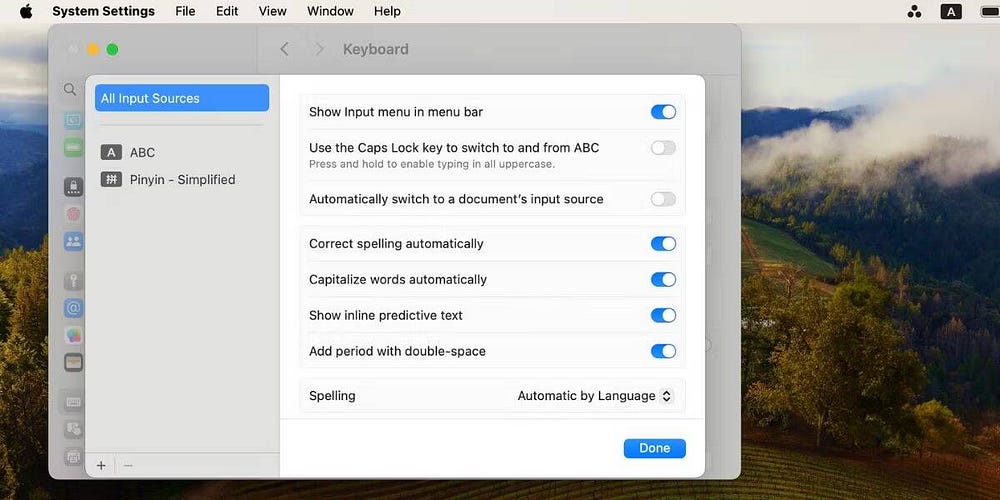
الآن انقر على قائمة الإدخال في شريط القائمة، ثم اختر مصدر إدخال اللغة التي ترغب في عرض لوحة المفاتيح الخاصة بها. سيعرض لك “عارض لوحة المفاتيح” ما تمت برمجة كل مفتاح على لوحة المفاتيح الخاصة بك لكتابته.
يُمكنك استخدام عارض لوحة المفاتيح لمشاهدة المفاتيح الهامدة على تخطيط لوحة المفاتيح؛ حيث يتم تخطيطها باللون البرتقالي (ربما تحتاج إلى الضغط على مفتاح تعديل أولاً). على سبيل المثال، على تخطيط لوحة المفاتيح ABC، يُمكنك الضغط على مفتاح ⌥ لمشاهدة المفاتيح الهامدة.
أثناء الضغط مع الاستمرار على مفتاحي Shift أو Option، تتغير لوحة المفاتيح هذه لتعكس اختصارات الأحرف الخاصة ذات الصلة.
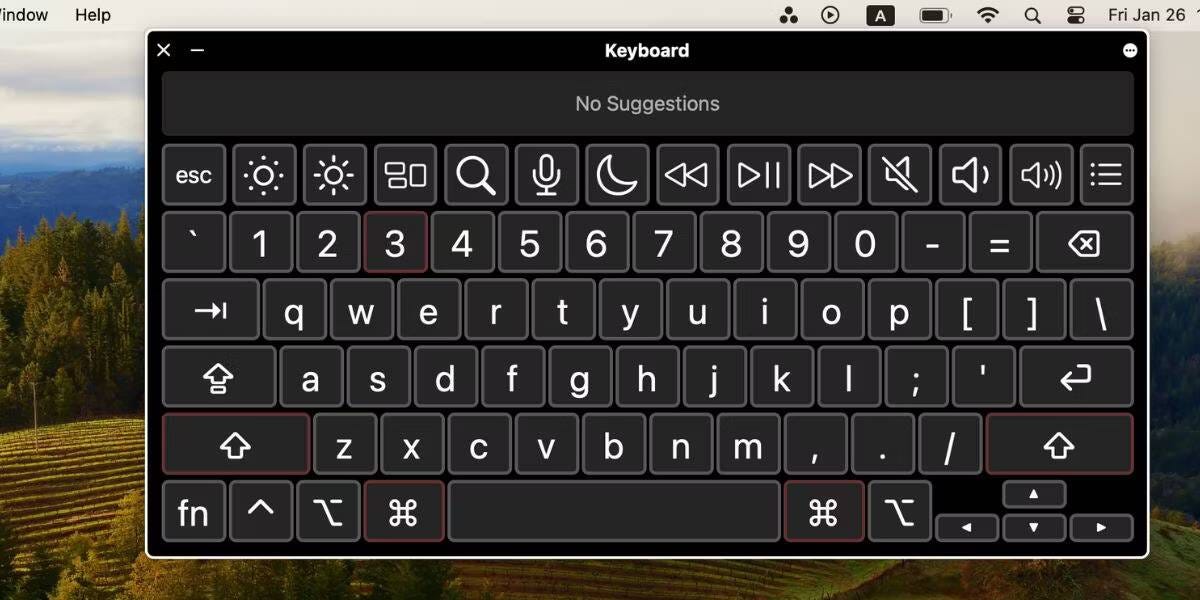
لتكبير عارض لوحة المفاتيح بحيث يكون من الأسهل رؤية كل مفتاح، انقر فوق رمز المزيد في الزاوية العلوية، وحدد تكبير/تصغير، واختر النسبة التي تفضلها. يمكنك أيضًا تغيير مظهر لوحة المفاتيح (داكن أو فاتح) والتعتيم.
تلميح: إذا كنت تُضيف ABC – تخطيط لوحة المفاتيح الموسع، يمكنك التنقل بسلاسة بين العديد من اللغات عند الكتابة (مثل الإنجليزية إلى البولندية). يمكنك كذلك استخدام هذا المخطط لكتابة أحرف بحركات أو تشكيل، أو لإضافة علامات الحركات عند الكتابة بلغة بينيين للصينية التقليدية.
5. الوصول إلى دفتر الخطوط لعرض كل حرف بعلامة تشكيل ورمز خاص
تُقدم الخطوط المختلفة أحرفًا خاصة مُختلفة. هناك طريقة أخرى لعرض جميع الأحرف الخاصة المتوفرة لخط معين على الـ Mac الخاص بك وهي فتح دفتر الخطوط 
يمكنك الوصول إلى دفتر الخطوط 
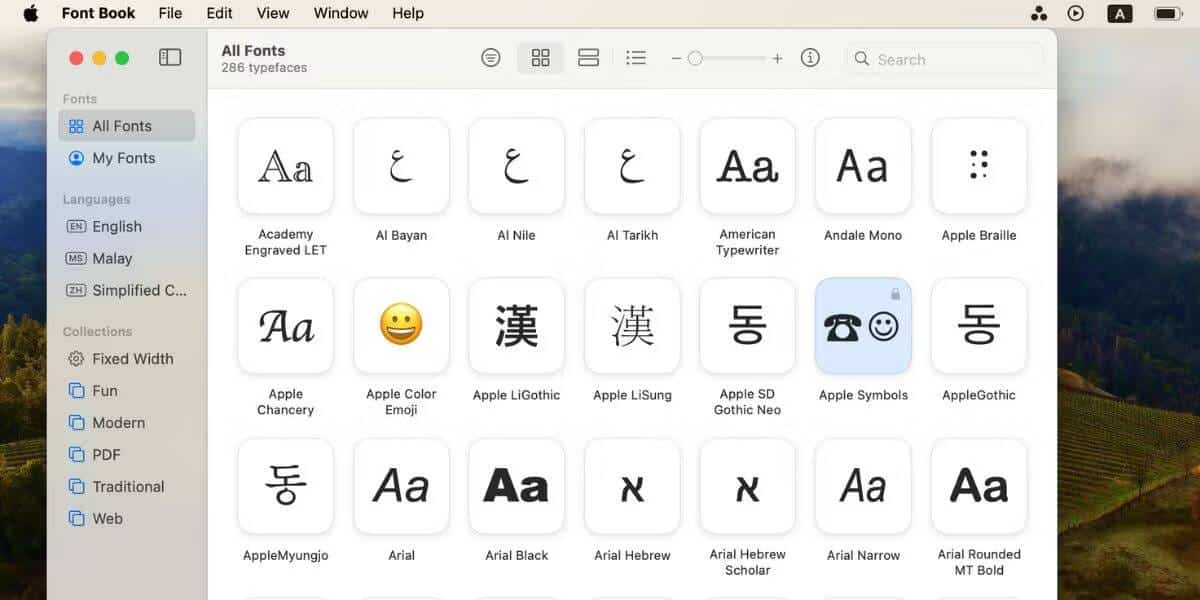
يُتيح لك دفتر الخطوط 
بعد فتح دفتر الخطوط 
في شريط الأدوات. انقر على الخط لمعاينة الأحرف بوالمرجع.
لكتابة حرف خاص، حدده واستخدم Cmd + C لنسخه إلى الحافظة. الآن اضغط على Cmd + V للصقه في مكان آخر. إذا كنت تلصقه في معالج النصوص، فاستخدم Shift + Cmd + V للصقه دون أي تنسيق.
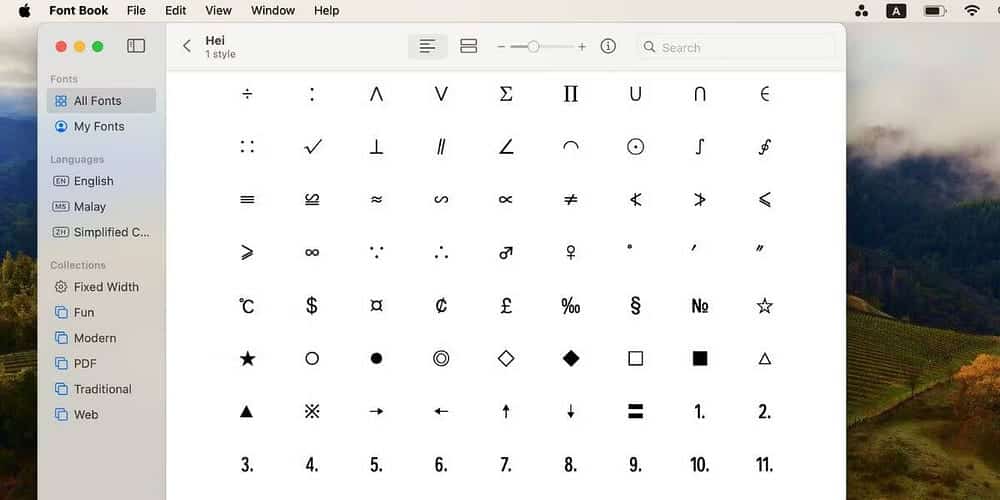
في الختام، هناك بعض الطرق المُختلفة للوصول إلى الأحرف بعلمات التشكيل وكتابة الرموز المُميزة على الـ Mac الخاص بك. إذا كانت هناك حاجة لمرة واحدة، فنوصي بالضغط باستمرار على مفتاح الحرف الموجود على لوحة المفاتيح للحصول على الحرف المُميز.
ومع ذلك، فمن الأفضل التقاط وممارسة اختصارات لوحة مفاتيح Mac باستخدام “عارض لوحة المفاتيح” إذا كانت هذه مُهمة متكررة بالنسبة لك. وإذا نسيت اختصارًا أثناء إكمال مستند بشكل عاجل، فيمكنك الرجوع إلى وصف الحرف أو الحرف المُميز الذي تُريده في Google وإجراء نسخ ولصق سريع من النتائج. يُمكنك الإطلاع الآن على كيفية إدراج الرموز الموسيقية في Microsoft Word و Excel.







